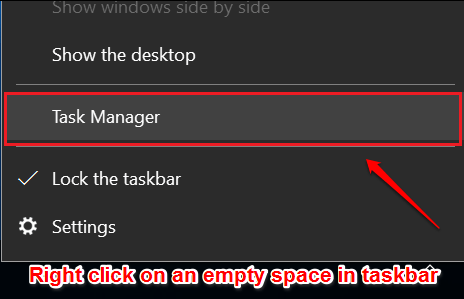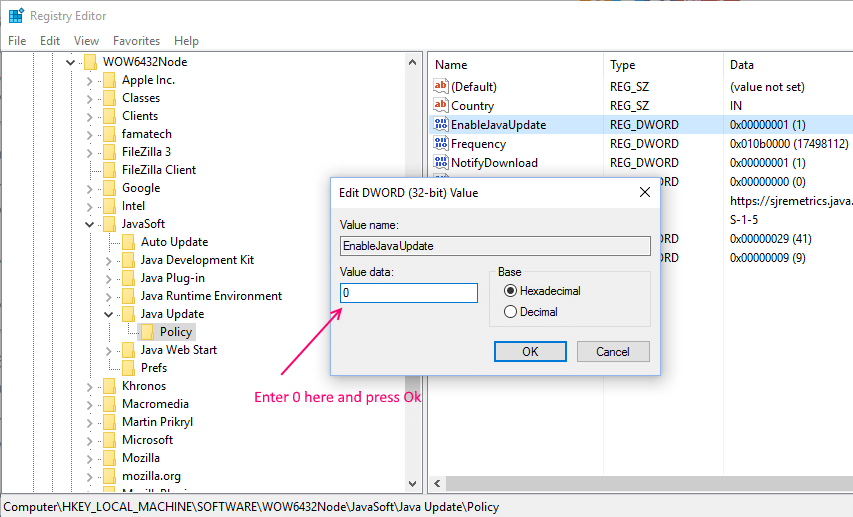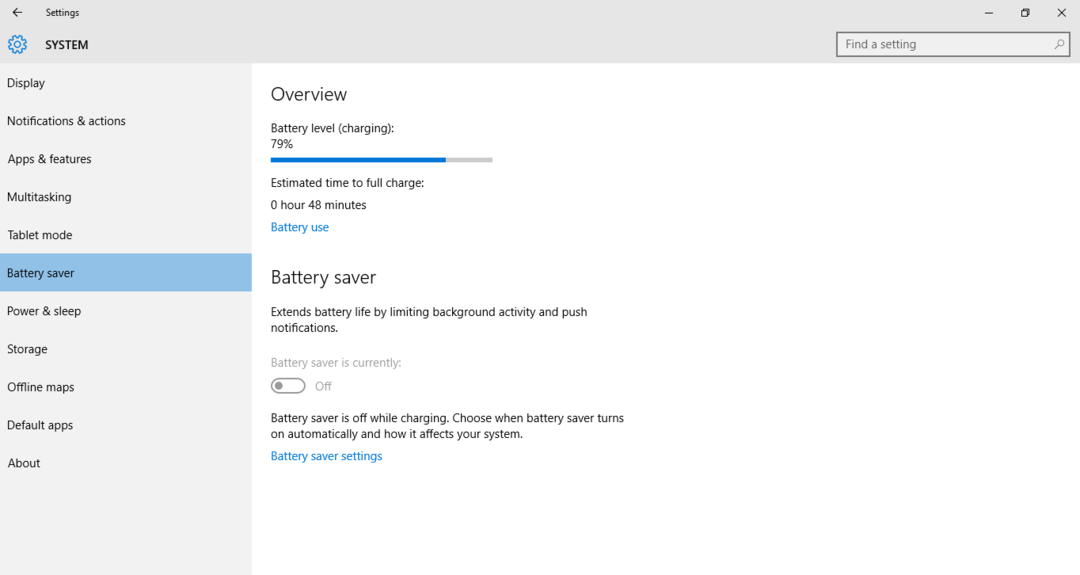- משתמשים רבים התלוננו שהם לא יכולים להריץ קבצי .exe שהורידו או חולצו לאחרונה במחשבי Windows 7 שלהם.
- אם קבצי ה- exe אינם נפתחים במחשב האישי שלך, דרך הפעולה הראשונה היא איפוס רישום המחשב האישי שלך לברירת המחדל.
- עליך לבצע סריקה עמוקה של המערכת שלך כדי לחפש תוכנות זדוניות באמצעות תוכנת אנטי-וירוס ייעודית.
- כמו כן, נסה להעביר את קובץ ה- exe למיקום אחר על ידי ביצוע השלבים הבאים.

תוכנה זו תתקן שגיאות מחשב נפוצות, תגן עליך מפני אובדן קבצים, תוכנות זדוניות, כשל חומרה ותייעל את המחשב שלך לביצועים מקסימליים. תקן בעיות במחשב והסר וירוסים כעת בשלושה שלבים פשוטים:
- הורד את כלי התיקון למחשב Restoro שמגיע עם פטנט טכנולוגיות (פטנט זמין פה).
- נְקִישָׁה התחל סריקה כדי למצוא בעיות של Windows שעלולות לגרום לבעיות במחשב.
- נְקִישָׁה תיקון הכל כדי לפתור בעיות המשפיעות על אבטחת המחשב וביצועיו
- Restoro הורדה על ידי 0 קוראים החודש.
האם קבצי exe לא נפתחים במחשב Windows 7 שלך? זו יכולה להיות בעיה גדולה, אבל יש דרך לתקן את זה. המשך לקרוא מאמר זה כדי לגלות את הפתרונות הטובים ביותר לפתרון בעיה זו.
מה לעשות אם אני לא מצליח לפתוח שום תוכנית ב- Windows 7
- אפס את הרישום לברירת המחדל
- שנה את הגדרות הרישום
- סרוק את המערכת שלך אחר תוכנות זדוניות
- השתמש בפותר הבעיות של Windows
- שחזר את שיוך הקבצים עבור קבצי .exe
- העבר את קובץ ה- exe למיקום אחר
1. אפס את הרישום לברירת המחדל
- ללחוץ מקש Windows + R. ונכנסים רגדיט. ללחוץ להיכנס או לחץ בסדר.
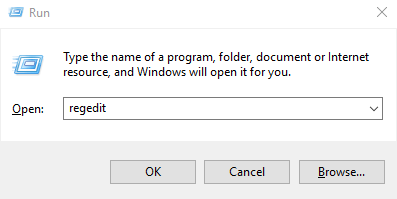
- בחלון הבא, אתר את ערך הרישום (מפתח): HKEY_CLASSES_ROOT \ .exe.
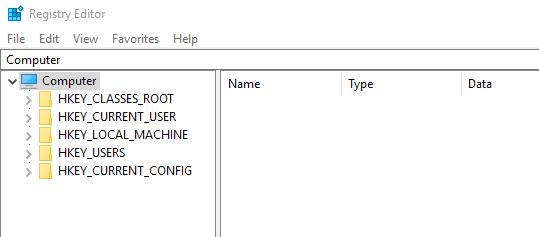
- בחר את מפתח הרישום ולחץ עליו באמצעות לחצן העכבר הימני.
- בחר שנה> שנה את נתוני הערך.
- שנה אותו ל exefile.
- עיין באיתור מפתח הרישום: HKEY_CLASSES_ROOT \ .exefile.
- שנה את נתוני הערך ל- “%1” %*
- נווט למפתח הבא:
- HKEY_CLASSES_ROOT \ exefile \ shell \ open \
- לחץ פעמיים על (ברירת מחדל) בחלונית הימנית והגדר את נתוני הערך שלהם ל “%1” %*. נְקִישָׁה בסדר כדי לשמור שינויים.
- יְצִיאָה עורך רישום.
אם, בכל עת, קבצי exe אינם נפתחים במחשב האישי שלך, שורת הפעולה הראשונה היא איפוס הרישום של המחשב האישי לברירת המחדל. הסיבה לכך היא שקובץ .exe שלא מצליח להיפתח משויך להגדרת רישום מסוימת.
כדי לאפס את הרישום לברירת המחדל, עקוב אחר ההנחיות המפורטות לעיל. אם מבצעים את הצעדים האלה כראוי, כעת קבצי ה- exe שלך אמורים להיפתח בסדר ללא בעיות.
2. שנה את הגדרות הרישום
- הַתחָלָה עורך רישום.
- נווט למפתח הבא: HKEY_Current_User \ Software \ Classes.
- עבור לחלונית הצד (משמאל) ולחץ באמצעות לחצן העכבר הימני על הלחצן .exe מפתח משנה.
- בחר מחק> אישור.
- מחק גם את המקשים הבאים:
- .עטלף
- .cmd
- .reg
- .רגיט
- .secfile
- צא מעורך הרישום.
- אם אתה מבצע את השלבים הבאים כמפורטים, קבצי ה- exe של המחשב האישי שלך צריכים להתחיל לעבוד.
זהו פתרון דומה, אך זה עשוי להיות מועיל אם קבצי exe כלל לא נפתחים במחשב Windows 7 שלך.
עם זאת, חשוב לציין כי שינוי הרישום הוא מעט מסוכן, מכיוון שאתה יכול לאבד בקלות קבצים ונתונים יקרי ערך אם אינך נזהר.
לפיכך, מומלץ לגבות את הרישום לפני שתנסה פתרון זה.
Windows לא יאחסן את גיבוי הרישום שלך אלא אם תפעיל אותו. פהאיך לעשות את זה כמו שצריך!
כדי לגבות את הרישום, בצע את השלבים הבאים:
- לִפְתוֹחַ עורך רישום.
- אתר ובחר את הערך הרצוי (מפתח הרישום שברצונך לגבות).
- לחץ על קוֹבֶץ, ואז יְצוּא.
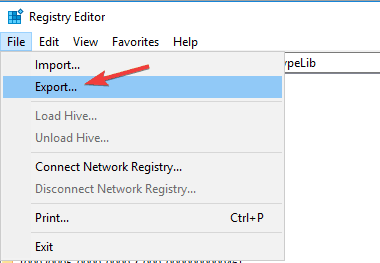
- בתיבת הדו-שיח בחרו את מיקום הגיבוי.
- בתיבה שם קובץ, הקלד שם לקובץ שאתה שומר.
- נְקִישָׁה להציל.
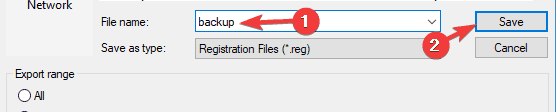
- יציאה מעורך הרישום.
3. סרוק את המערכת שלך אחר תוכנות זדוניות

במקרה שהמחשב שלך נדבק בווירוס, ייתכן שלא תוכל לפתוח קבצי .exe בכלל.
תוכנות זדוניות מתפתחות יותר ויותר, וכלי אנטי-וירוס עוקבים אחריהם ומעדכנים כל הזמן את הספריות שלהם כדי לזהות כמה שיותר מהאיומים החדשים.
הפעל סריקת מערכת כדי לגלות שגיאות אפשריות

הורד את Restoro
כלי לתיקון מחשב

נְקִישָׁה התחל סריקה כדי למצוא בעיות ב- Windows.

נְקִישָׁה תיקון הכל כדי לפתור בעיות עם טכנולוגיות פטנט.
הפעל סריקת מחשב באמצעות כלי התיקון Restoro כדי למצוא שגיאות הגורמות לבעיות אבטחה ולהאטות. לאחר השלמת הסריקה, תהליך התיקון יחליף קבצים פגומים בקבצי ורכיבי Windows חדשים.
כדי להסיר את הנגיף ממערכת מחשב, מה שאתה בעצם צריך זה אנטי-וירוס. קיימים בשוק הרבה כלי אנטי-וירוס נהדרים שיכולים לעזור לך לסרוק את המחשב ולהסיר את התוכנה הזדונית.
⇒קבל את ESET NO32 Antivirus
לאחר ביצוע הסריקה, בדוק אם הבעיה עדיין קיימת.
4. השתמש בפותר הבעיות של Windows
- לחץ על ה סמל התחלה בחלון שולחן העבודה של המחשב.
- בחר לוח בקרה וללכת מתחת מערכת ואבטחה.
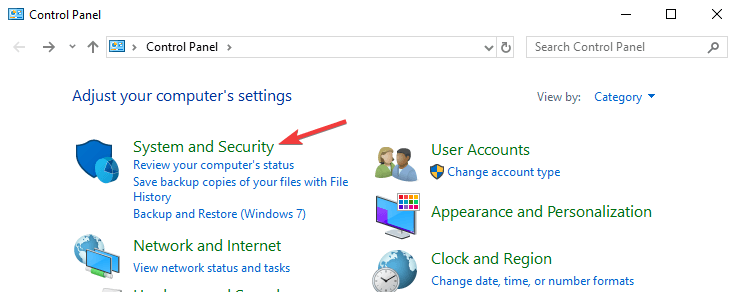
- אתר ולחץ על מצא ותקן בעיות (פתרון בעיות).
- בחר בפותר הבעיות הרצוי.
- עקוב אחר ההוראות שעל המסך כדי לסיים את התהליך.
ניתן להשתמש בהליך זה, אפילו לפני שניסית את אחד התיקונים שלעיל. פותר הבעיות של Windows הוא בעצם שורת הפעולה הראשונה לכל שגיאה הקשורה למערכת.
ובמקרה זה, ניתן להשתמש בו גם בתנאי שהבעיה נגרמת כתוצאה מתקלה במערכת או של שגיאה, ולא על ידי הפרעות חיצוניות או של צד שלישי.
5. שחזר את שיוך הקבצים עבור קבצי .exe
- הורד קובץ .reg זה.
- לאחר הורדת הקובץ, לחץ עליו פעמיים.
- נְקִישָׁה כן כאשר מופיעה תיבת הדו-שיח לאישור.
לפעמים בעיה זו עלולה להתרחש אם שונו ברישום. עם זאת, יש דרך לתקן זאת על ידי ביצוע השלבים לעיל. לאחר שתעשה זאת, יש לפתור את הבעיה עם קבצי .exe.
6. העבר את קובץ ה- exe למיקום אחר
אם אינך יכול להריץ קבצי exe שהורדת או חילצת לאחרונה, נסה להעביר אותם למיקום אחר, כגון שולחן העבודה שלך או ספריית שורש של המחיצה שלך.
לפעמים נתיב הקובץ עשוי להיות ארוך מדי, או שהוא יכול להכיל תווים מיוחדים וזה יכול למנוע את ריצת הקבצים. אם אינך יכול להריץ שום קובץ .exe במחשב שלך, אז פתרון זה לא יעבוד עבורך.
לסיכום, פוסט זה תיאר ארבעה פתרונות הנהוגים בדרך כלל כאשר קבצי exe אינם נפתחים ב- Windows 7.
אם בכל עת אתה נופל קורבן לשגיאה זו, פשוט נסה אחד או יותר מהפתרונות ממאמר זה כדי לתקן אותה לתמיד.
 עדיין יש לך בעיות?תקן אותם בעזרת הכלי הזה:
עדיין יש לך בעיות?תקן אותם בעזרת הכלי הזה:
- הורד את כלי התיקון למחשב זה דורג נהדר ב- TrustPilot.com (ההורדה מתחילה בעמוד זה).
- נְקִישָׁה התחל סריקה כדי למצוא בעיות של Windows שעלולות לגרום לבעיות במחשב.
- נְקִישָׁה תיקון הכל כדי לפתור בעיות עם טכנולוגיות פטנט (הנחה בלעדית לקוראים שלנו).
Restoro הורדה על ידי 0 קוראים החודש.